虚拟机信息:操作系统:CentOS Linux 7 (Core),用的是VMware® Workstation 16 Pro 版本16.2.3 build-19376536;我的主机 Windows 10 Education, 64-bit (Build 22000.1817) 10.0.22000
前言:虚拟机用久了就会出现内存不足或者是硬盘不够的情况,由于虚拟机陪伴我们开发很久了不忍心直接弃掉。于是想着给他拓展内存,拓展磁盘接下这边全程记录拓展过程。
目录
一、客户机拓展内存和硬盘
1.1.拓展内存
1.1.1点击保存后,启动虚拟机即完成拓展内存。
1.2.拓展硬盘
1.2.1拓展硬盘在 虚拟机设置页 > 硬件 > 选中硬盘后点击右下角拓展
1.2.2 点击拓展后会提示“磁盘已成功扩展。您必须从客户机操作系统内部对磁盘重新进行分区和扩展文件系统。”
二、挂载拓展10G硬盘
2.1启动操作系统Centos7,查看磁盘情况
2.2 开始进行分区
2.2.1使用分区命令后会提示,具体内容可以通过翻译软件进行翻译其他项的功能。这边我们只要选择
2.2.2里面项需要选择分区号我们选择3即可。
2.2.3输入p表示打印分区,可以看到已经在内存中创建好了逻辑盘。
2.2.4输入w表示保存退出,可以看到已经在内存中创建好了逻辑盘。
2.2.4 重启reboot
三、磁盘存储合并
3.1 fdisk -l 命令查看磁盘情况
3.2格式化新分出来的区
3.3 初始化物理卷
3.4查看可拓展空间大小
3.5 将添加新的物理卷加载到 centos_super (这里填自己的名称)卷组
3.6查看命令:找到 Free PE / Size 2559 / <10.00 GiB
3.7 合并到主要盘,这边是合并到我的主盘/dev/mapper/centos_super-root现在只有35G合并后应该是45G
3.8 查看是否合并成功: df -h 显示45G代表成功
一、客户机拓展内存和硬盘
1.1.拓展内存
注:拓展内存这边不进行细讲,但是一定要讲虚拟机先关闭客户机避免出现其他未知错误。
1.1.1点击保存后,启动虚拟机即完成拓展内存。
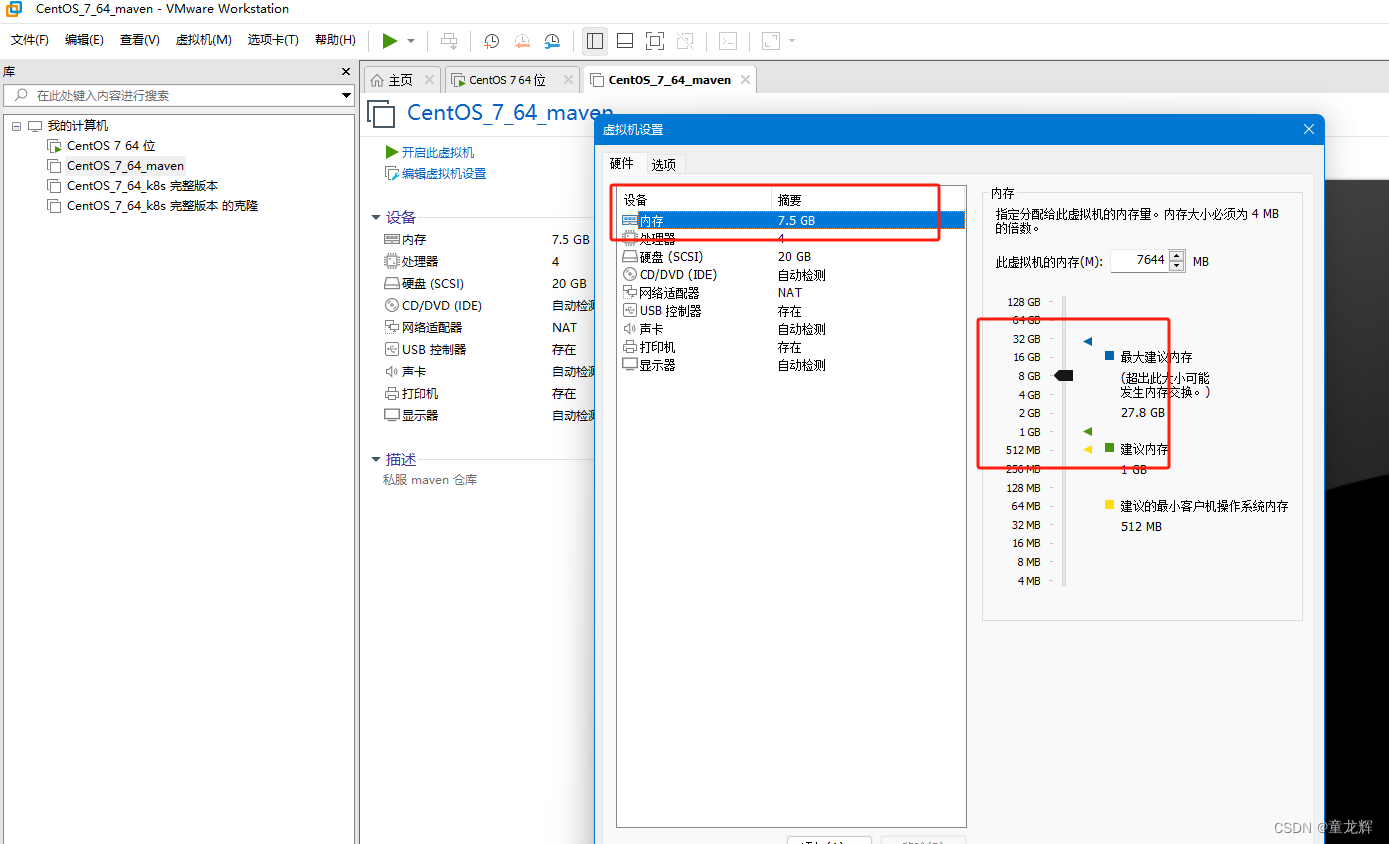
1.2.拓展硬盘
1.2.1拓展硬盘在 虚拟机设置页 > 硬件 > 选中硬盘后点击右下角拓展
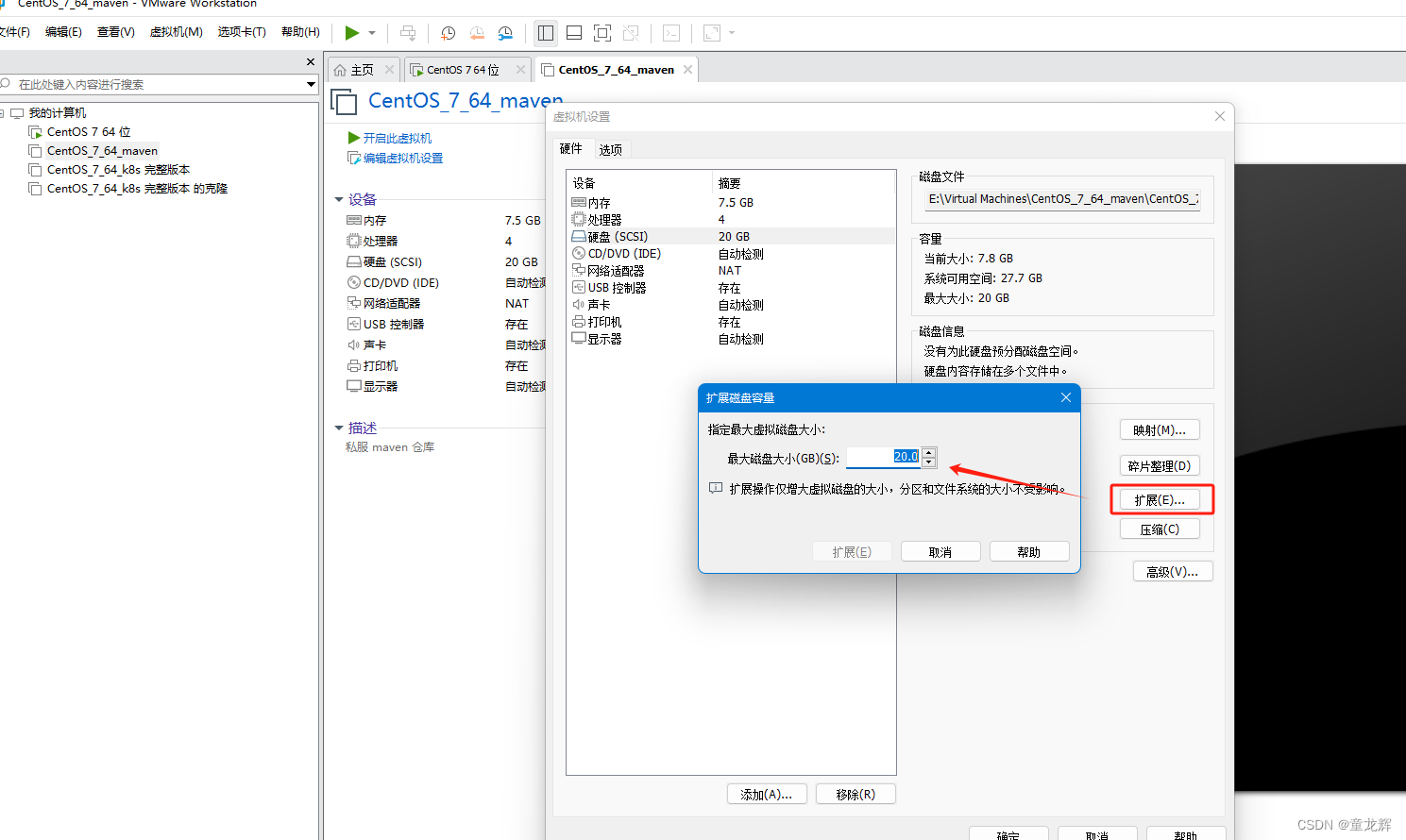
1.2.2 点击拓展后会提示“磁盘已成功扩展。您必须从客户机操作系统内部对磁盘重新进行分区和扩展文件系统。”

二、挂载拓展10G硬盘
2.1启动操作系统Centos7,查看磁盘情况
df -h 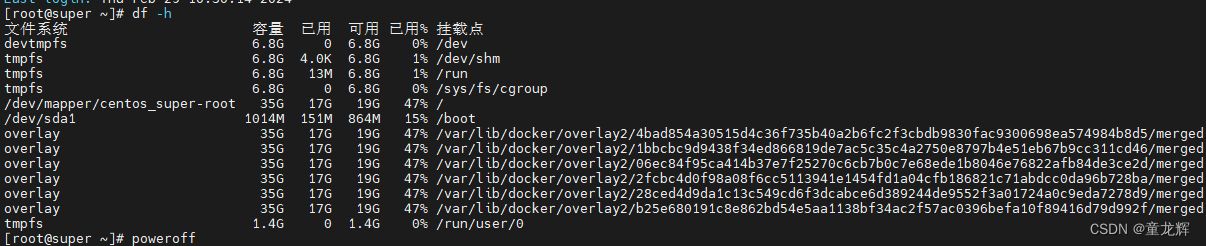
发现第一行 Disk /dev/sda: 53.7 GB 与实际 df -好现实内容不符,说明增加磁盘成功
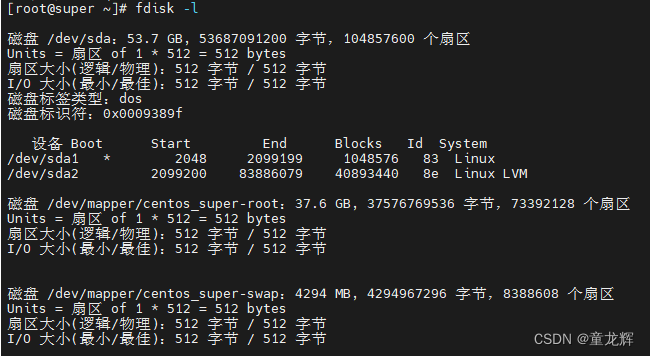
2.2 开始进行分区
fdisk /dev/sda2.2.1使用分区命令后会提示,具体内容可以通过翻译软件进行翻译其他项的功能。这边我们只要选择
n:意思是添加新分区。我们输入n ,后面依次输入enter键。
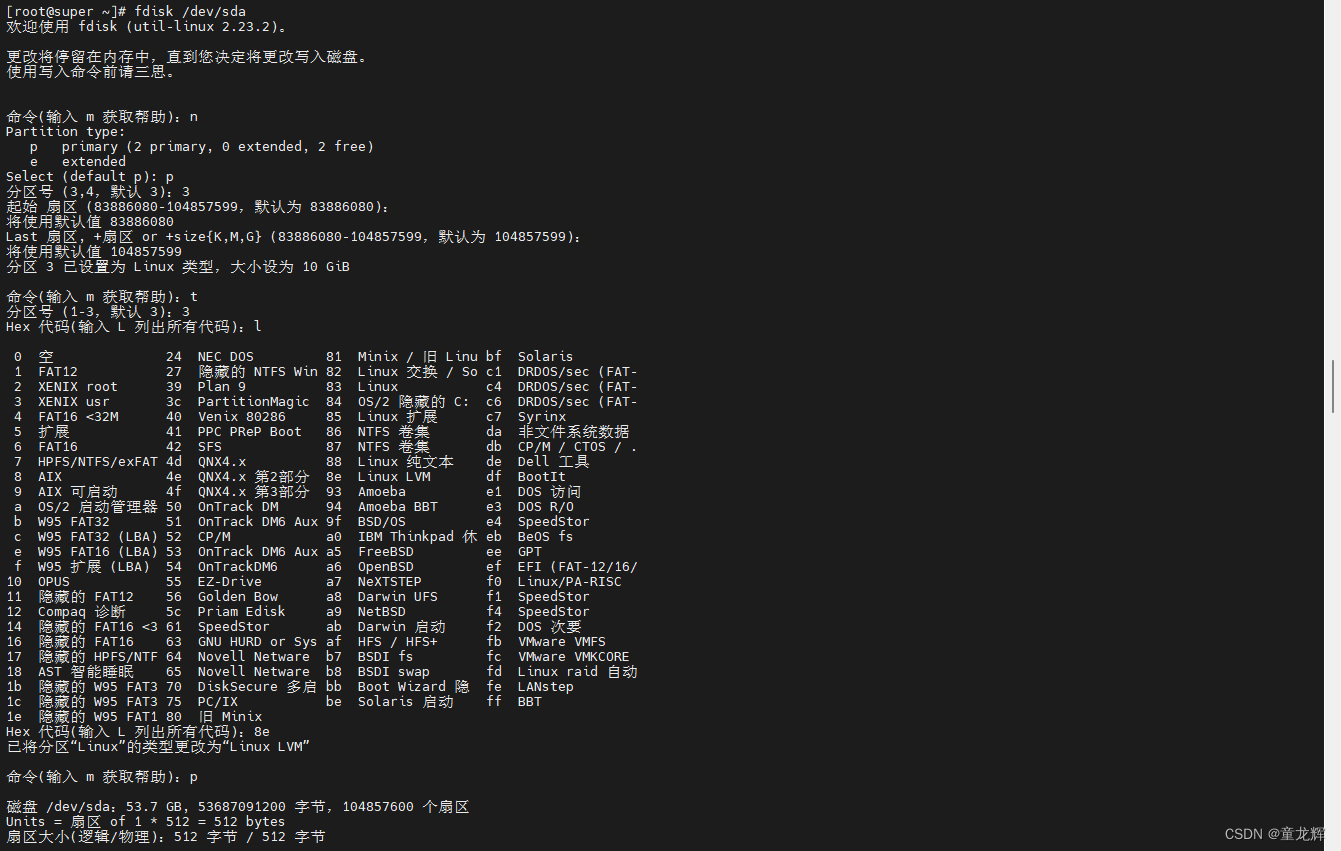
2.2.2里面项需要选择分区号我们选择3即可。

2.2.3输入p表示打印分区,可以看到已经在内存中创建好了逻辑盘。

2.2.4输入w表示保存退出,可以看到已经在内存中创建好了逻辑盘。
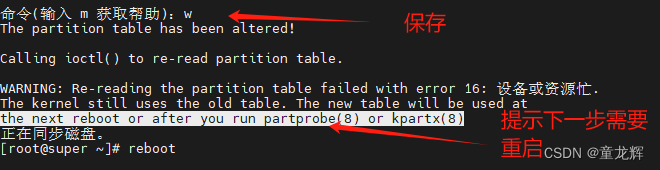
2.2.4 重启reboot
reboot三、磁盘存储合并
3.1 fdisk -l 命令查看磁盘情况
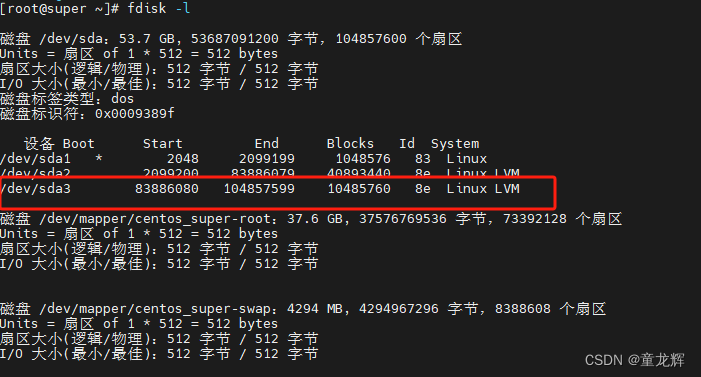
3.2格式化新分出来的区
mkfs -t ext3 /dev/sda3 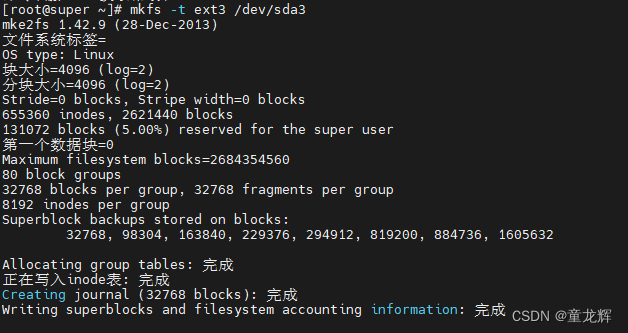
3.3 初始化物理卷
# lvs
# pvcreate /dev/sda3

3.4查看可拓展空间大小
pvdisplay 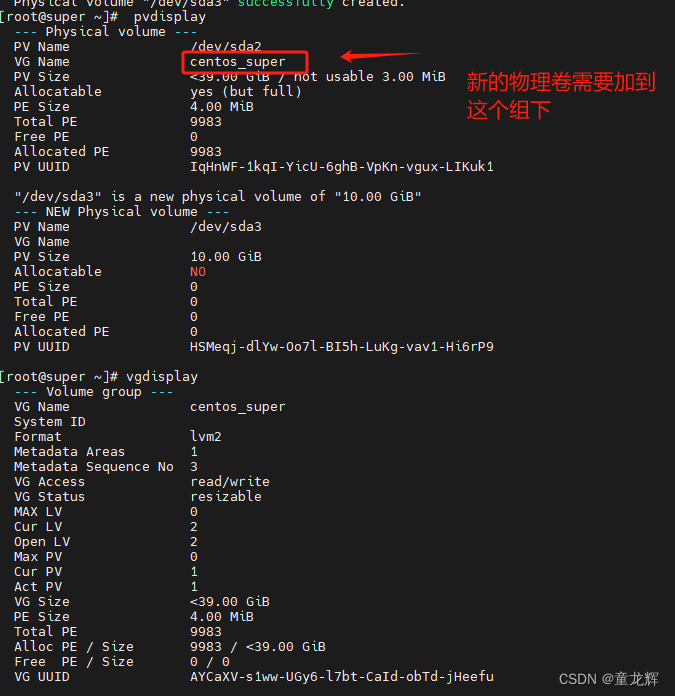
3.5 将添加新的物理卷加载到 centos_super (这里填自己的名称)卷组
vgextend centos_super /dev/sda3![]()
3.6查看命令:找到 Free PE / Size 2559 / <10.00 GiB
vgdisplayFree PE / Size 就是可供分配的自由空间,最多有 10G 也就是你加进来的硬盘。
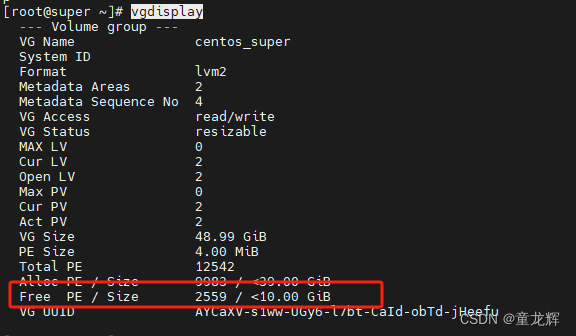
3.7 合并到主要盘,这边是合并到我的主盘/dev/mapper/centos_super-root现在只有35G合并后应该是45G

命令:
# lvextend -L+9.9G /dev/mapper/centos_super-root /dev/sda3
# resize2fs /dev/mapper/centos_super-root 
如遇到输入:resize2fs /dev/mapper/centos_super-root
resize2fs: Bad magic number in super-block 当尝试打开 /dev/mapper/centos_super-root 时找不到有效的文件系统超级块问题
请mount |grep root 命令查找

改用
xfs_growfs /dev/mapper/centos_super-root
3.8 查看是否合并成功: df -h 显示45G代表成功




)
)





)

的算法与源代码)


)



